Çoğu zaman, çeşitli grafik düzenleyicilerde veya metin belgelerinde çalışırken, standart sembol setinde olmayan simgeleri kullanmanız gerekir ve bazen bunları İnternette bulmak o kadar kolay değildir. Bu durumdan çıkış yolu, özel yazılım paketleri kullanarak istenen sembolü bağımsız olarak oluşturmaktır.
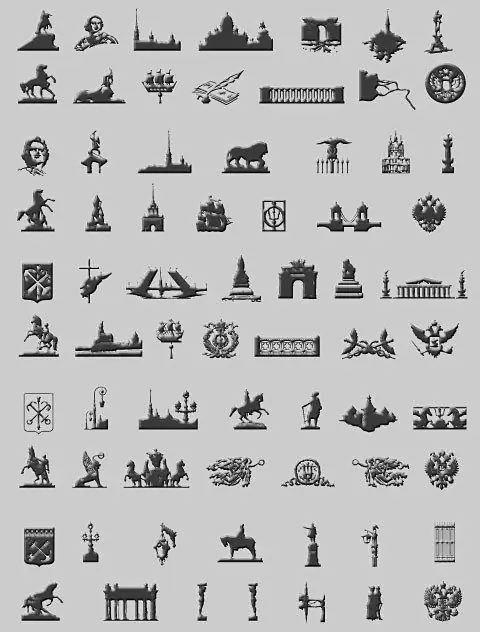
Bu gerekli
bilgisayar programı Adobe Illustrator, Planix Home 3D Architect veya Macromedia Flash MX
Talimatlar
Aşama 1
Adobe Illustrator kullanarak bir sembol oluşturmaya karar verirseniz, aşağıdaki algoritmaya göre ilerleyin. Başlamak için uygulamayı başlatın ve "Dosya -> Yeni"yi seçin. Program penceresinde beyaz bir çalışma alanı göründükten sonra, program penceresinin solunda bulunan araç kutusuna bakın ve kapalı bir kontur oluşturabileceğiniz herhangi bir aracı seçin. Bu, örneğin Yıldız aracı, Dikdörtgen aracı ve diğerleri olabilir. Gelecekteki sembolleriniz için bir şablon seçtikten sonra, çalışma alanına aktarılmalıdır. Bunu yapmak için, seçilen araca ve ardından çalışma alanına sol tıklayın. Nesneyi doldurmak için araç kutusunun altında bulunan dolgu karesine çift tıklayın. Açılan renk paletinde beğendiğiniz rengi seçin ve Tamam butonuna tıklayın. Şeklin sınırlarının ana hatlarına gelince, burada da aynı şeyi yapmanız gerekiyor, önce nesneye sadece bir kez tıklayın, böylece kontur örneği öne çıkar ve şeklinizi ikinci kez boyamazsınız. Oluşturulan nesneyi iş için kullanılabilecek bir sembole dönüştürmek için çeşitli yöntemler kullanılmaktadır. İlk olarak, şekli sembol paletine sürükleyip bırakabilirsiniz. İkinci olarak, içerik menüsüne gidin ve "Yeni Sembol" komutunu seçin. Ve son olarak, üçüncü olarak, kayan bir palet aracılığıyla "Yeni Sembol" komutunu da seçerek.
Adım 2
Planix Home 3D Architect'te aşağıdaki gibi yeni bir sembol oluşturulur. Çiz menüsünden Yeni Sembol'ü seçin ve Dosya menüsünden Yeni'yi seçin. Bundan sonra, bir pencere açılacak - tüm çalışmaların bir sembol oluşturmak için yapılacağı, tasarımı ve çizimi "Çiz" ve "Düzenle" menü komutları tarafından gerçekleştirilen bir çalışma alanı. Ortaya çıkan nesneyi "Dosya" menüsündeki "Kaydet" komutunu kullanarak kaydedebilirsiniz. Tıkladıktan sonra Sembolü Kaydet penceresi açılacaktır. Sembol Adı kutusuna, oluşturduğunuz sembolün adını girin. Kitaplık listesinde, sembolünüzün saklanmasını istediğiniz kitaplığı seçin; "Tip" listesinde (Tip) sembol tipini seçin. Nesnenizin türünü bilmiyorsanız, "Kütüphane" ye bakın, hangi tür benzer sembollerdir ve onu seçin. Açıklama kutusunda sembolünüzü tanımlayın. Nesne tamamen karakterize edildikten sonra Tamam düğmesine tıklayın.
Aşama 3
Macromedia Flash MX, aşağıdaki sembol oluşturma algoritmasını sunar. Ekle menüsünden Sembol Oluştur'u seçin. Kitaplık penceresinde Yeni Sembol düğmesine tıklayın. Sembolün niteliklerinde (Sembol Özellikleri) adını yazın ve ait olacağı türü seçin. Macromedia Flash MX'de bir sembol tasarlamak için zaman çizelgesini, çizim araçlarını, diğer sembollerin renk örneklerini ve daha fazlasını kullanabilirsiniz. Oluşturulan sembolü standart şekilde yani "Kaydet" komutunu seçerek kaydedebilirsiniz.






